

・

インボイス制度の導入により、領収書の登録番号の確認作業が必要になりました。
しかし、毎月大量の領収書を処理する担当者にとって、確認作業の増加は大きな負担になります。
さらに、確認漏れにより間違った処理をしてしまうと、監査や税務調査時と問題になるリスクもあります。
これらの課題は、Outlookと適格請求書発行事業者公表システム、Discordを連携し、登録番号の確認業務を自動化することで解決が期待できます。
これにより、経理業務の効率化や確認漏れの防止が期待でき、インボイス制度へ対応する際も負担の増加を抑えられるでしょう。
本記事では、Outlook、適格請求書発行事業者公表システム、Discordをノーコードで連携する方法を紹介するので参考にしてみてください。
それではここから、ノーコードツールYoomを使って、「Outlookで受信した領収書から登録番号を読み取り、適格請求書発行事業者公表システムで事業者の登録有無を確認しDiscordに通知する」方法を紹介します。
[Yoomとは]
この方法は、Outlookで請求書を受信したことをOutlookのAPIを利用して受け取り、適格請求書発行事業者公表システムが提供するAPIを利用して登録番号を確認することで実現可能です。
さらに、Discordが提供するAPIを利用することで、Outlookや適格請求書発行事業者公表システムから取得した情報を指定のチャンネルに通知できます。
一般的に実現にはプログラミングの知識が必要ですが、ノーコードツールのYoomを用いることでプログラミング知識がなくても簡単に実現できます。
今回は大きく分けて以下のプロセスで作成していきます。
Yoomを利用していない方は、こちらから無料登録をしてください。
すでにYoomを利用している方は、ログインしてください。
まずOutlook・適格請求書発行事業者公表システム・DiscordをYoomに連携するため、マイアプリに登録します。
1.Yoom管理画面の左側で「マイアプリ」を選択し、「+新規接続」をクリックします。

2.続く画面で、Outlook・適格請求書発行事業者公表システム・Discord(v2)を検索して選択すると、次の画面に進みます。
<Outlookの場合>
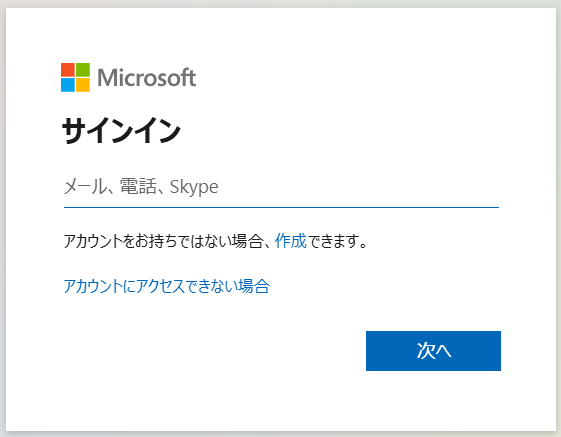
・サインインすると、マイアプリに登録が完了します。
※Microsoft365(旧Office365)には、家庭向けプランと一般法人向けプラン(Microsoft365 Business)があり、一般法人向けプランに加入していない場合には認証に失敗する可能性があります。
<適格請求書発行事業者公表システムの場合>
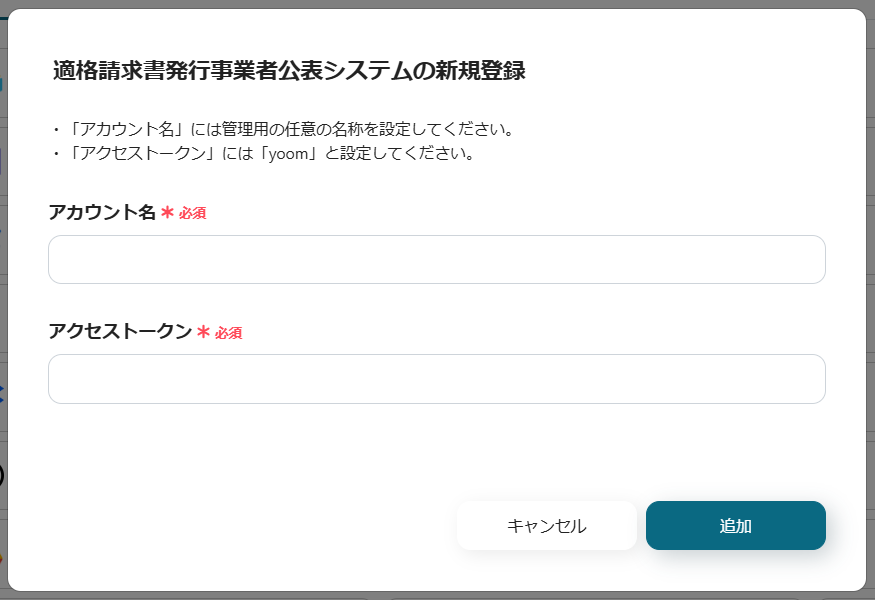
・アカウント名とアクセストークンを入力し、「追加」をクリックすると、マイアプリに登録が完了します。
<Discord(v2)の場合>
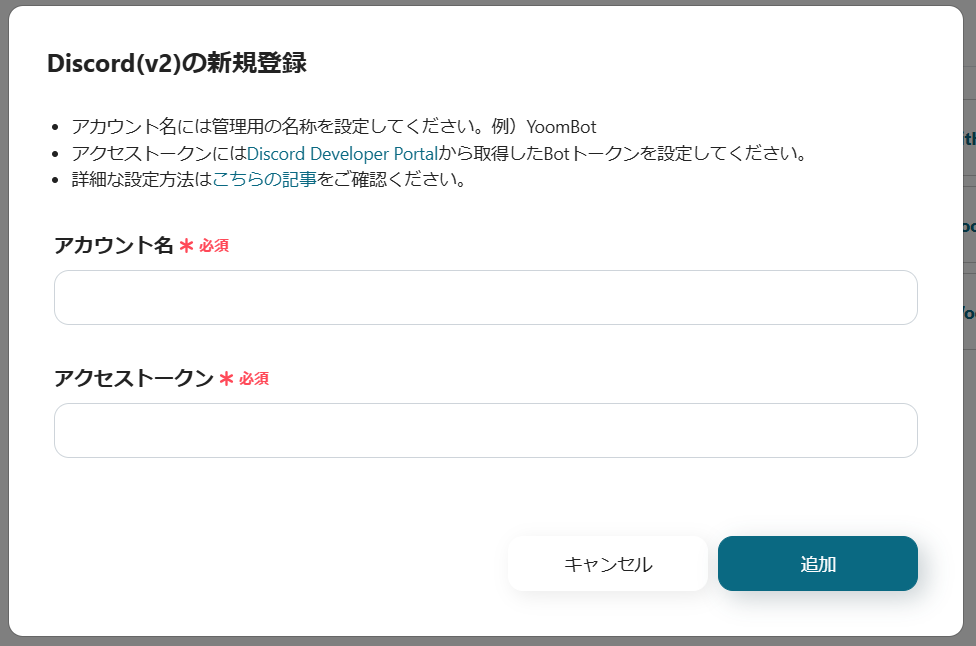
・アカウント名とアクセストークンを入力し、「追加」をクリックするとマイアプリの登録完了です。
※アカウント名とアクセストークンの取得方法は、こちらのヘルプページで解説しています。
※アクセストークンは、Discord Developer Portalから取得できます。
3.Outlook・適格請求書発行事業者公表システム・Discordを連携するためのテンプレートをコピーします。
・下記のリンクを開きます。
・「このテンプレートを試す」をクリックすると、コピーが完了します。
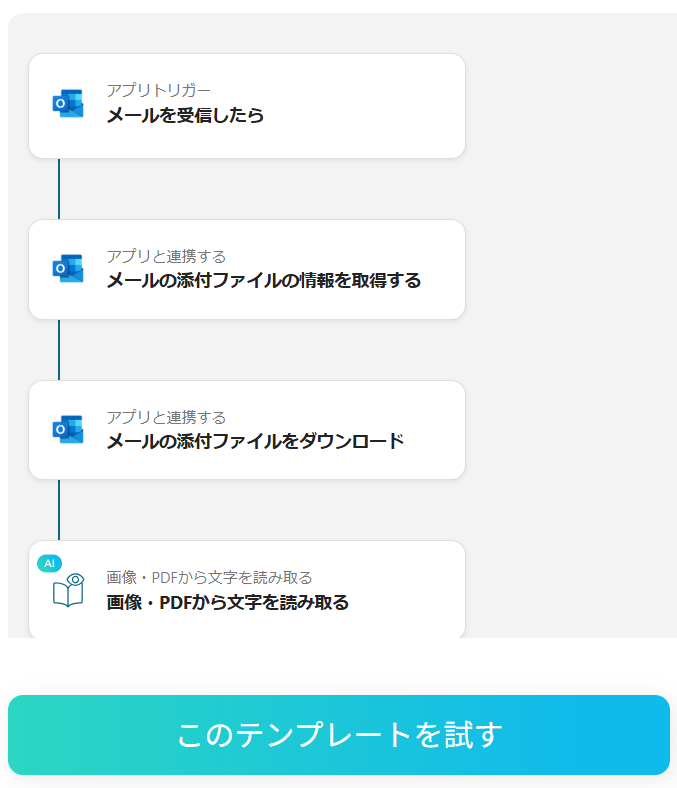
フローの起点となるトリガーアクションを設定します。
このフローではOutlookの特定のフォルダでメールを受信するとトリガーが起動します。
1.Yoom管理画面の「マイプロジェクト」を選択し、「【コピー】Outlookで受信した領収書から登録番号を読み取り、適格請求書発行事業者公表システムで事業者の登録有無を確認しDiscordに通知する」をクリックします。
※テンプレートのタイトルは次の画面で任意に変更できます。
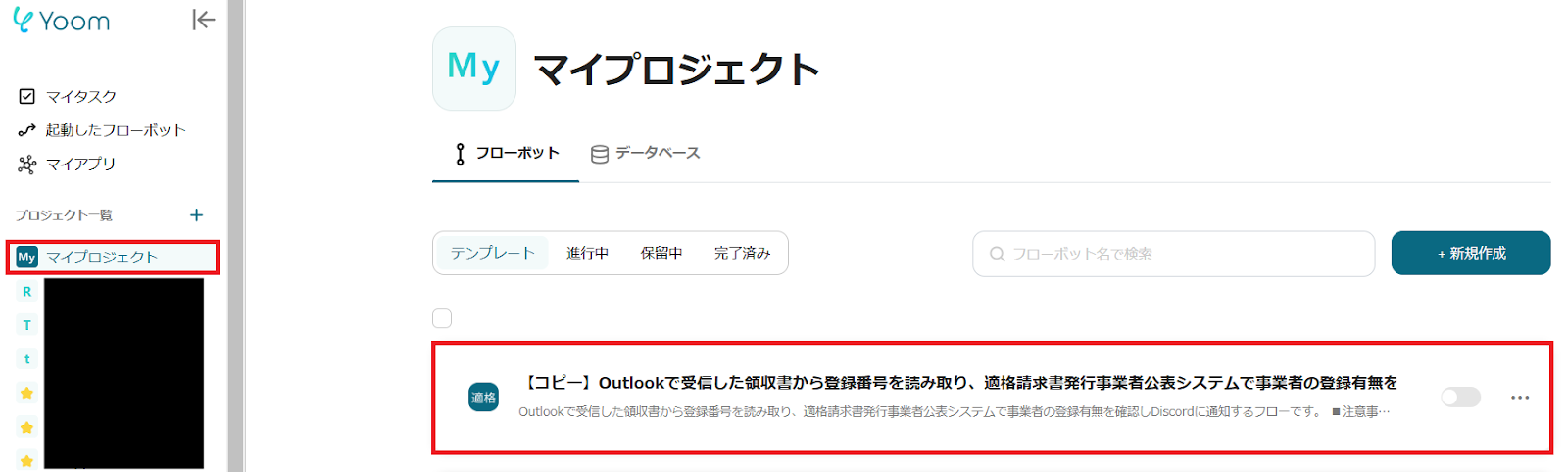
2.「アプリトリガー メールを受信したら」をクリックします。
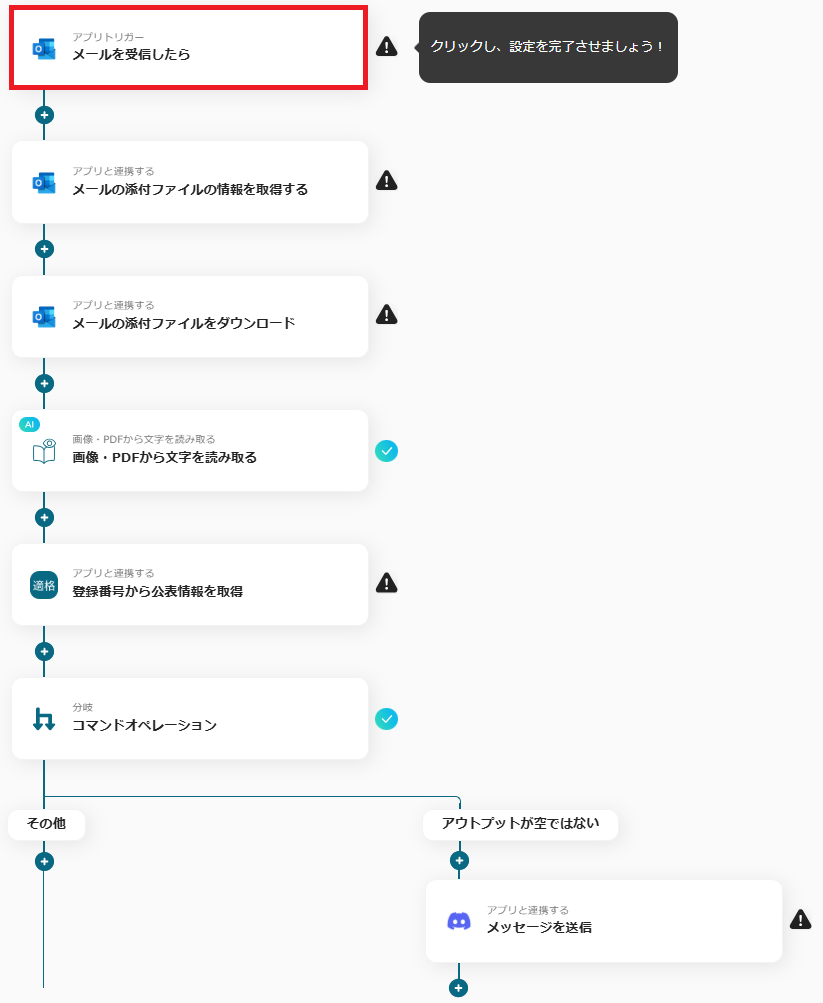
3.Outlookと連携するアカウントを確認し、「次へ」をクリックします。
※その他の項目はデフォルトで設定されています。
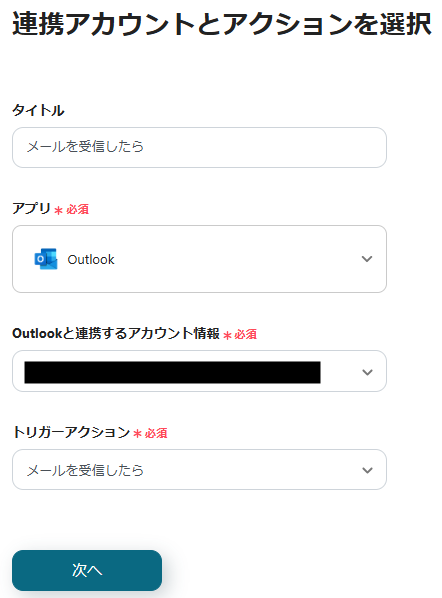
4.トリガーの起動間隔とメールフォルダIDを設定し、テストを行います。
※トリガーの起動間隔は5分、10分、15分、30分、60分が用意されており、プランによって選択できる時間が変わります。選択した間隔ごとに一度、アプリ上でトリガーとなるアクションを確認し、アクションが実行されるとフローボットが起動します。登録番号の確認をすぐ行いたいときは、短い間隔の設定がおすすめです。
※メールフォルダIDは、枠をクリックして表示される「候補」から、請求書を受信するフォルダを設定します。
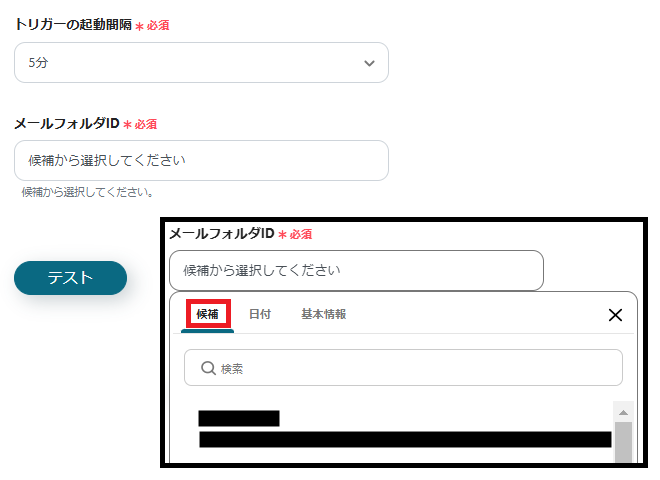
5.テストが成功したら保存します。
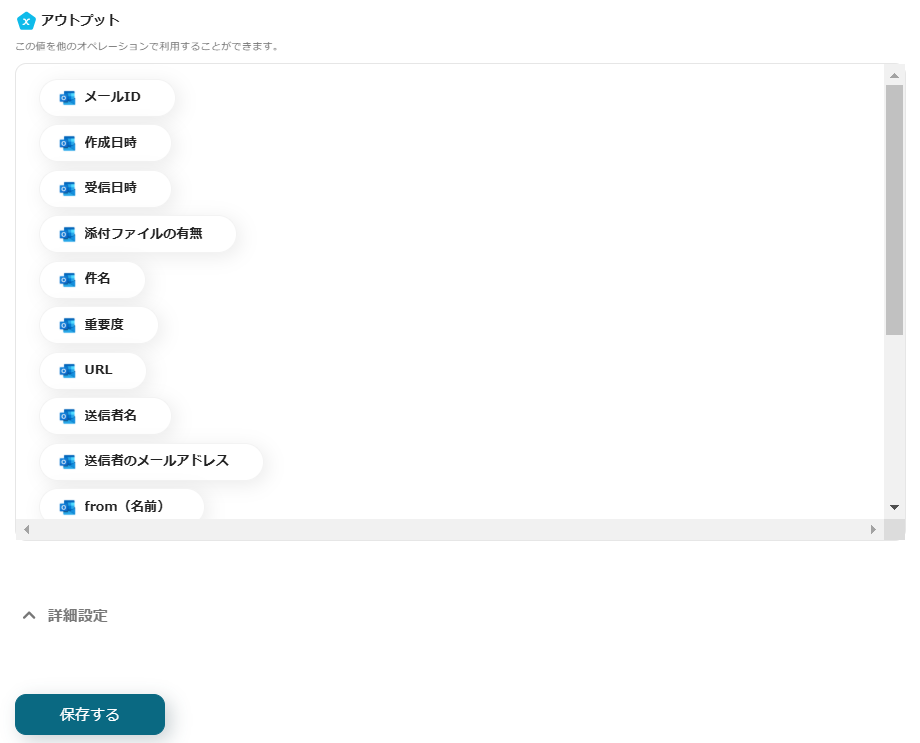
6.「アプリと連携する メールの添付ファイルの情報を取得する」をクリックします。
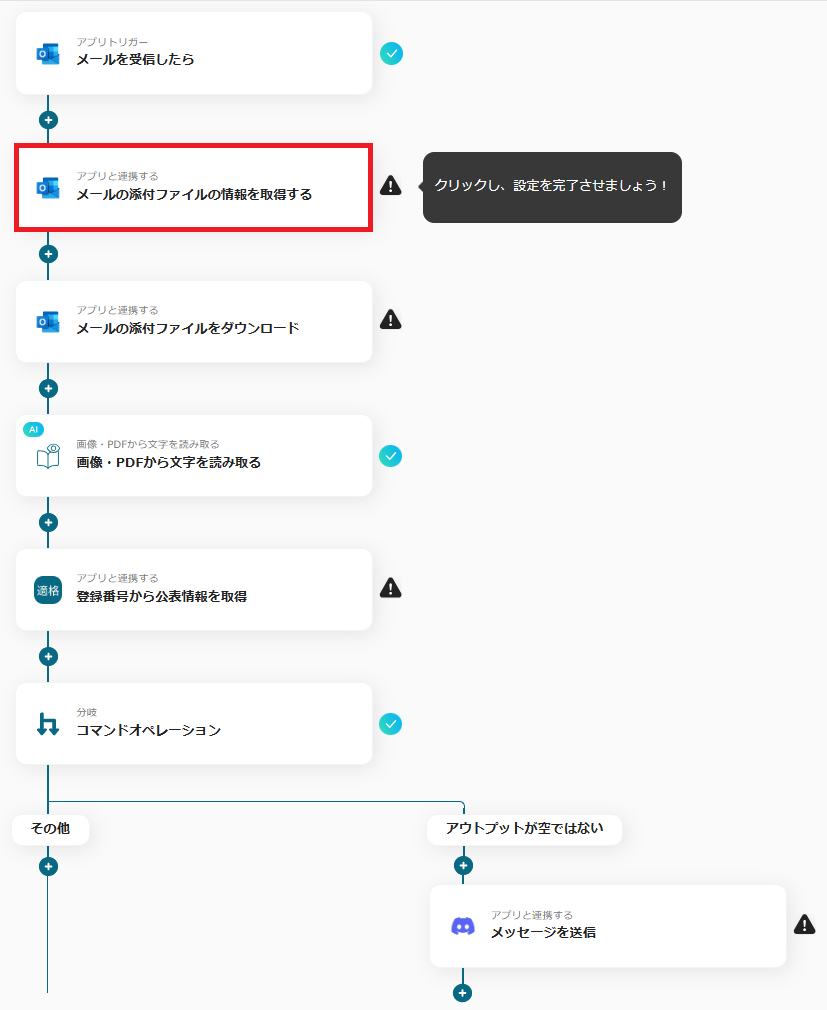
7.Outlookと連携するアカウントを確認し、「次へ」をクリックします。
※その他の項目はデフォルトで設定されています。
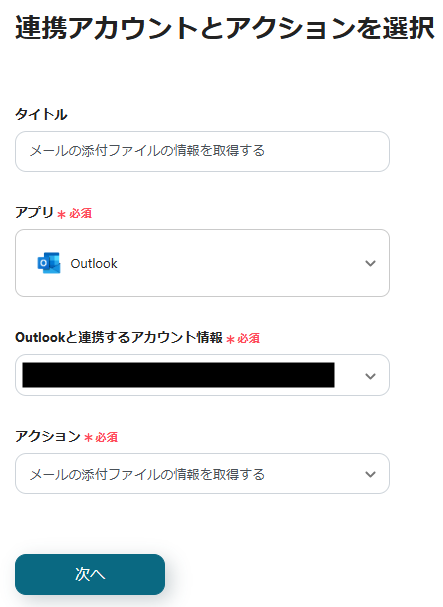
8.メールIDを設定し、テストを行います。
※メールIDは、枠をクリックして表示されるアウトプットの「メールを受信したら」から設定します。(値は二重括弧で表示されます)
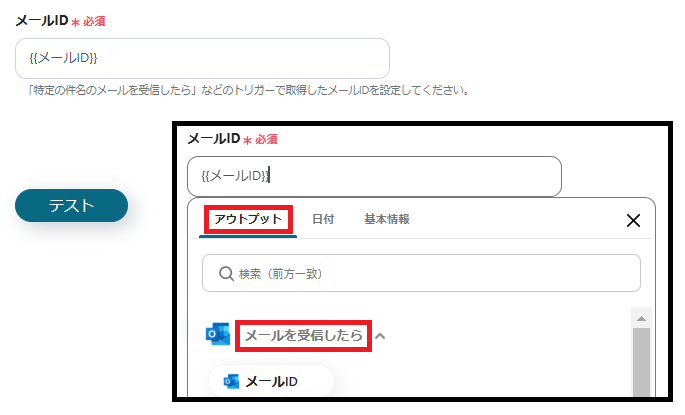
9.テストが成功したら保存します。
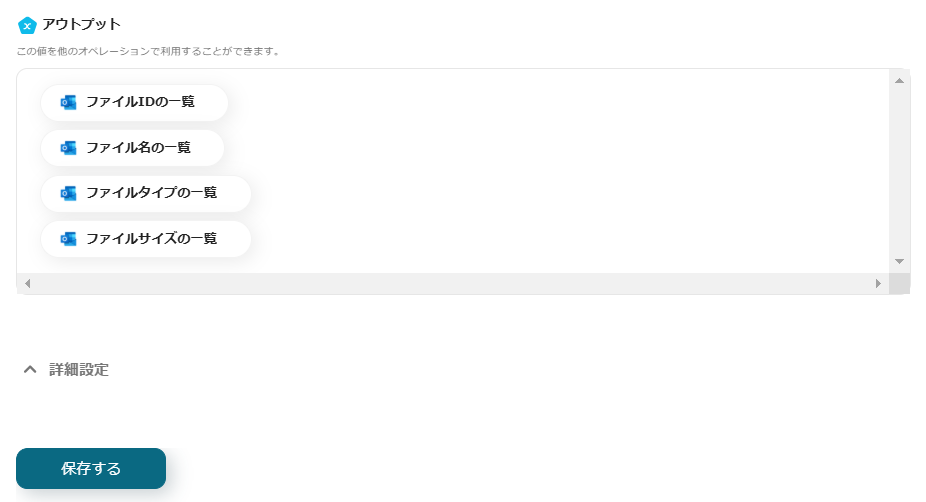
10.「アプリと連携する メールの添付ファイルをダウンロード」をクリックします。
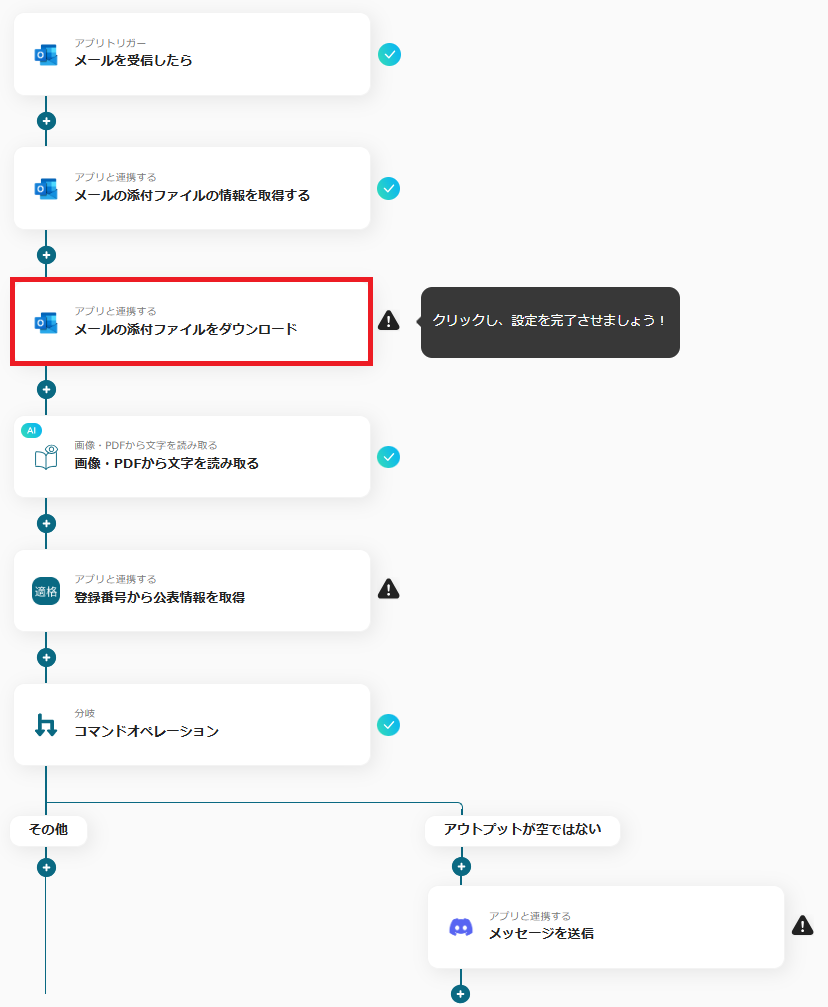
11.Outlookと連携するアカウントを確認し、「次へ」をクリックします。
※その他の項目はデフォルトで設定されています。
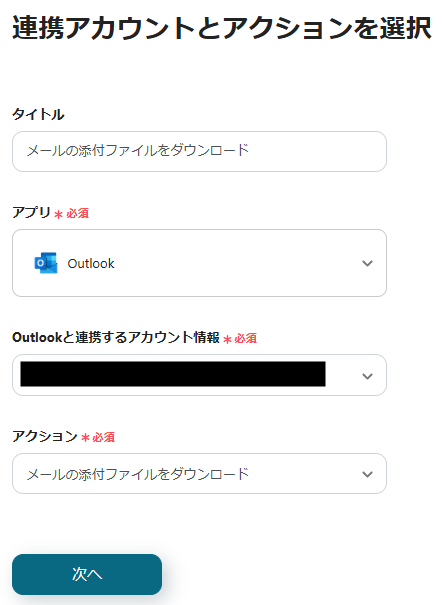
12.メールIDとファイルIDを設定し、テストを行います。
※メールIDは、枠をクリックして表示されるアウトプットの「メールを受信したら」から設定します。(値は二重括弧で表示されます)
※ファイルIDは、枠をクリックして表示されるアウトプットの「メールの添付ファイルの情報を取得する」から設定します。(値は二重括弧で表示されます)
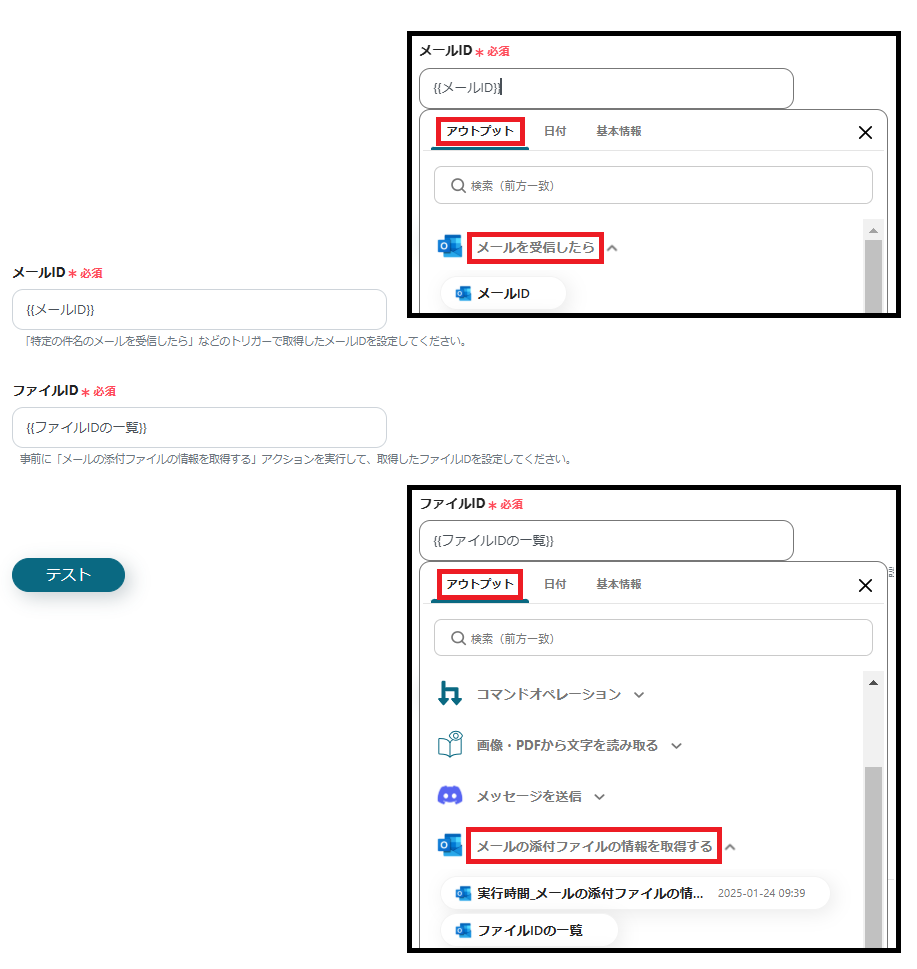
13.テストが成功したら保存します。
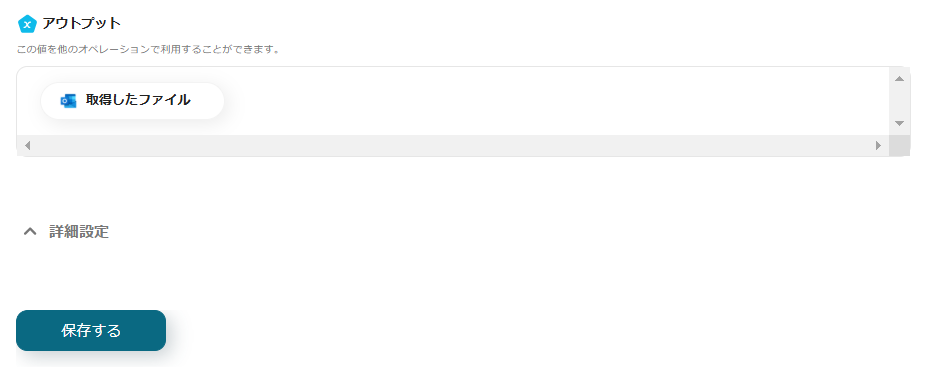
次に、請求書の登録番号を取得し、適格請求書発行事業者公表システムで確認する設定を行います。
1.「画像・PDFから文字を読み取る 画像・PDFから文字を読み取る」をクリックします。
※AIオペレーションはチームプラン・サクセスプランでのみご利用いただける機能となっております。フリープラン・ミニプランの場合は設定しているフローボットのオペレーションはエラーとなりますので、ご注意ください。チームプランやサクセスプランなどの有料プランは、2週間の無料トライアルを行うことが可能です。無料トライアル中には制限対象のアプリやAI機能(オペレーション)を使用することができます。
※OCRデータは6,500文字以上のデータや文字が小さい場合などは読み取れない場合があるので、ご注意ください。
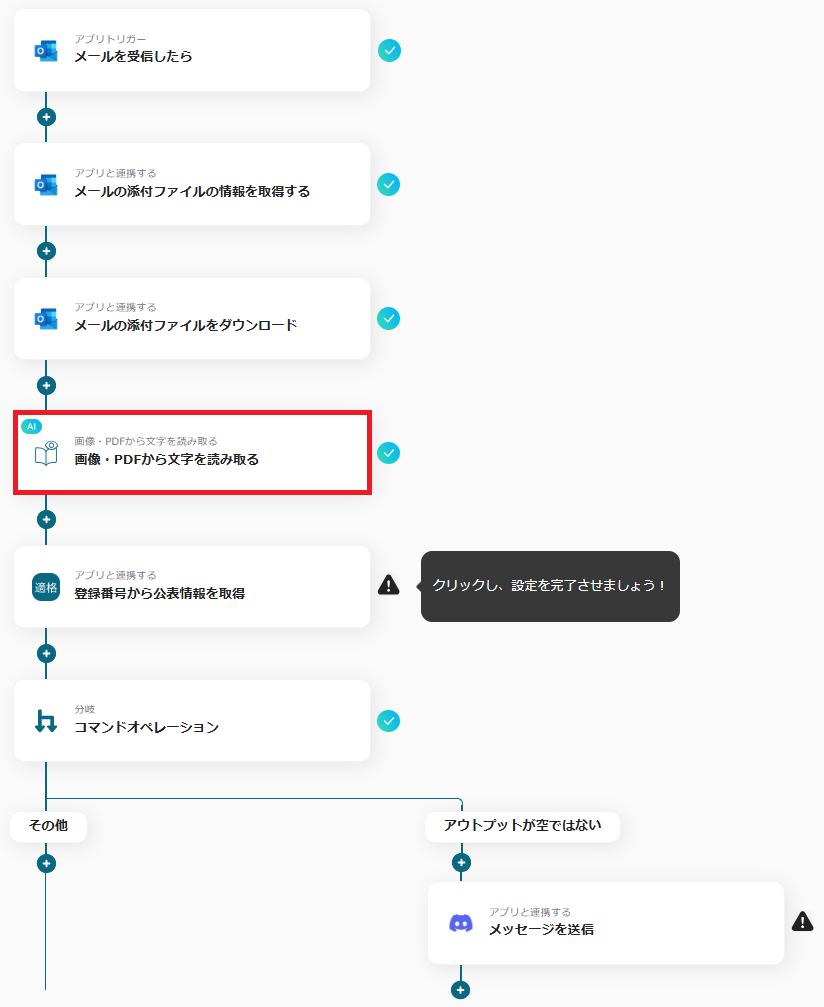
2.タイトルとアクションが下記のようになっていることを確認し、「次へ」をクリックします。
※タイトルは任意に変更できます。
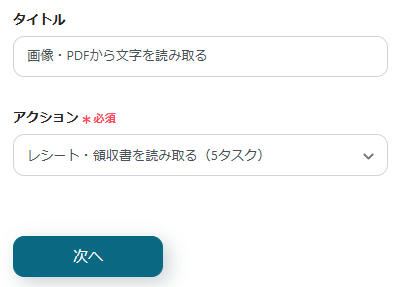
3.ファイルの添付方法と追加で抽出したい項目を設定し、テストを行います。
※ファイルの添付方法の右枠には、Outlookから取得した請求書を設定します。
※追加で抽出したい項目には、登録番号が記載された項目を設定します。
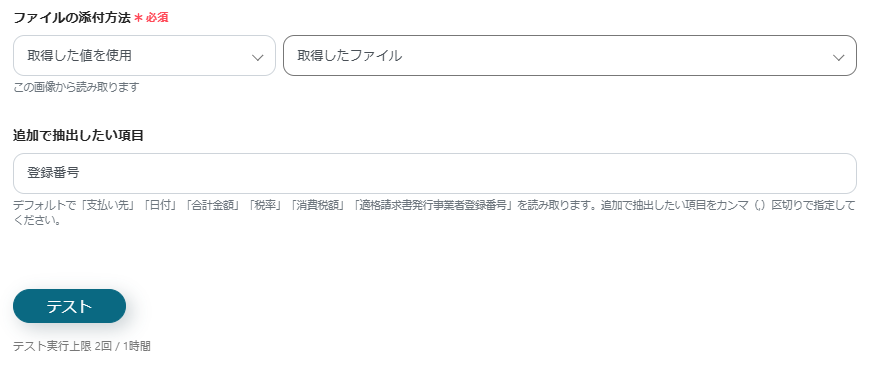
4.テストが成功すると、アウトプットに請求書から取得した登録番号が表示されます。
問題がなければ保存します。
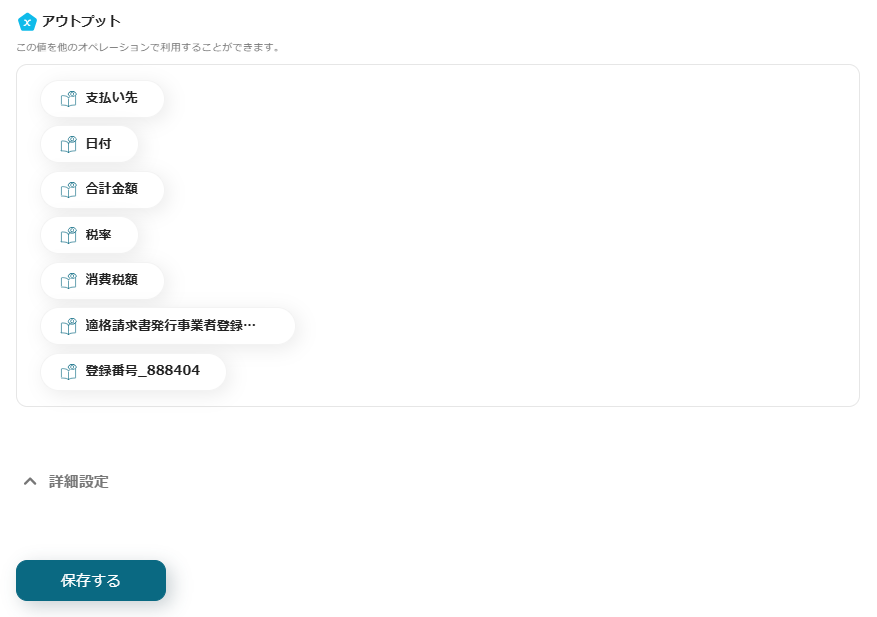
5.「アプリと連携する 登録番号から公表情報を取得」をクリックします。
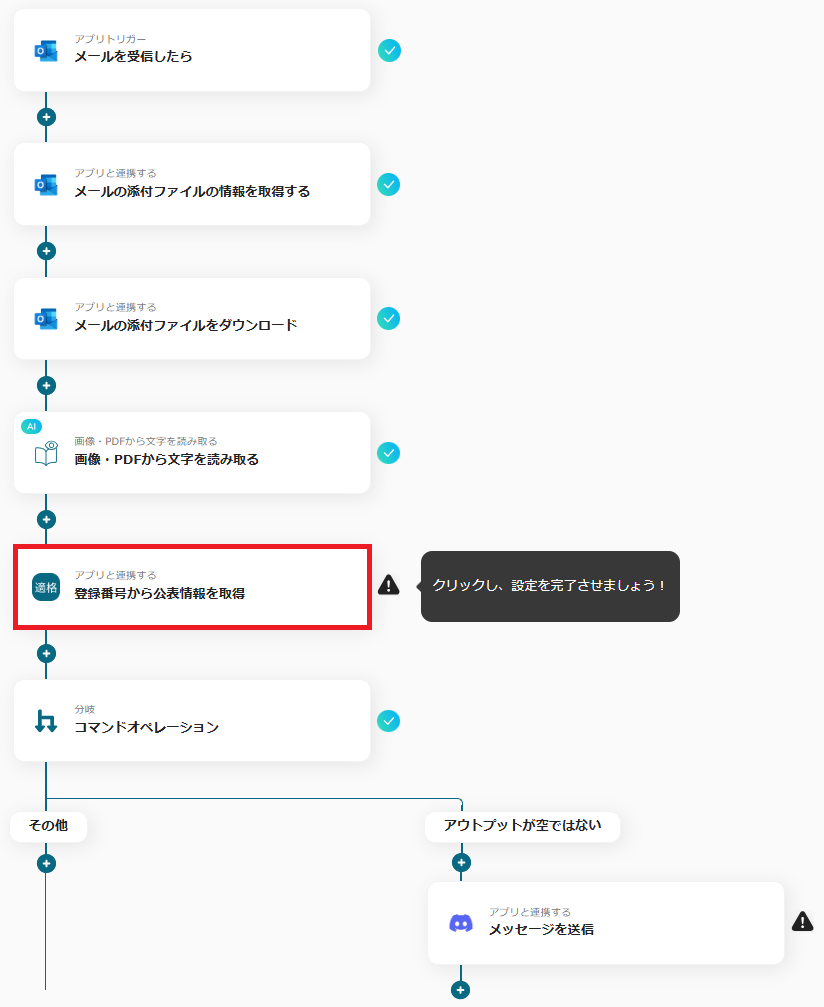
6.適格請求書発行事業者公表システムと連携するアカウントを確認し、「次へ」をクリックします。
※その他の項目はデフォルトで設定されています。
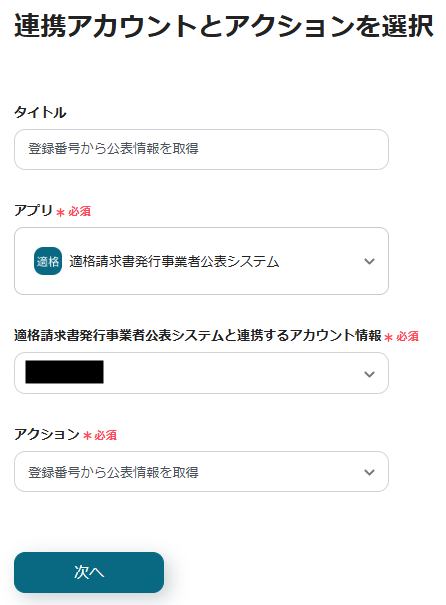
7.登録番号を設定し、テストを行います。
※登録番号は、枠をクリックして表示されるアウトプットの「画像・PDFから文字を読み取る」から設定します。(値は二重括弧で表示されます)
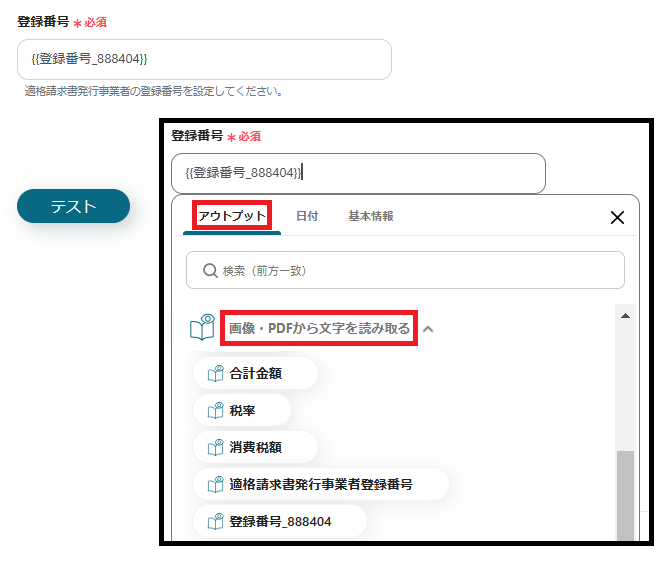
8.テストが成功すると、登録番号に紐づけられた情報がアウトプットに表示されます。
問題がなければ保存します。
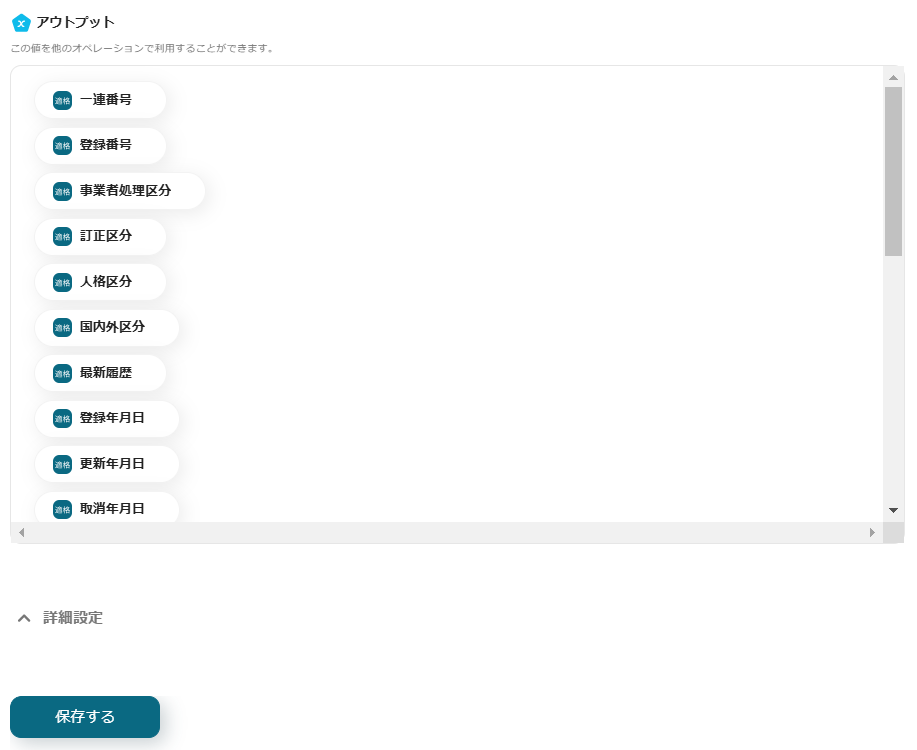
9.「分岐 コマンドオペレーション」をクリックします。
※分岐はミニプラン以上のプランでご利用いただける機能(オペレーション)となっております。フリープランの場合は設定しているフローボットのオペレーションはエラーとなりますので、ご注意ください。ミニプランも有料ですが、2週間の無料トライアルを行うことが可能です。無料トライアル中には制限対象のアプリや機能(オペレーション)を使用することができます。
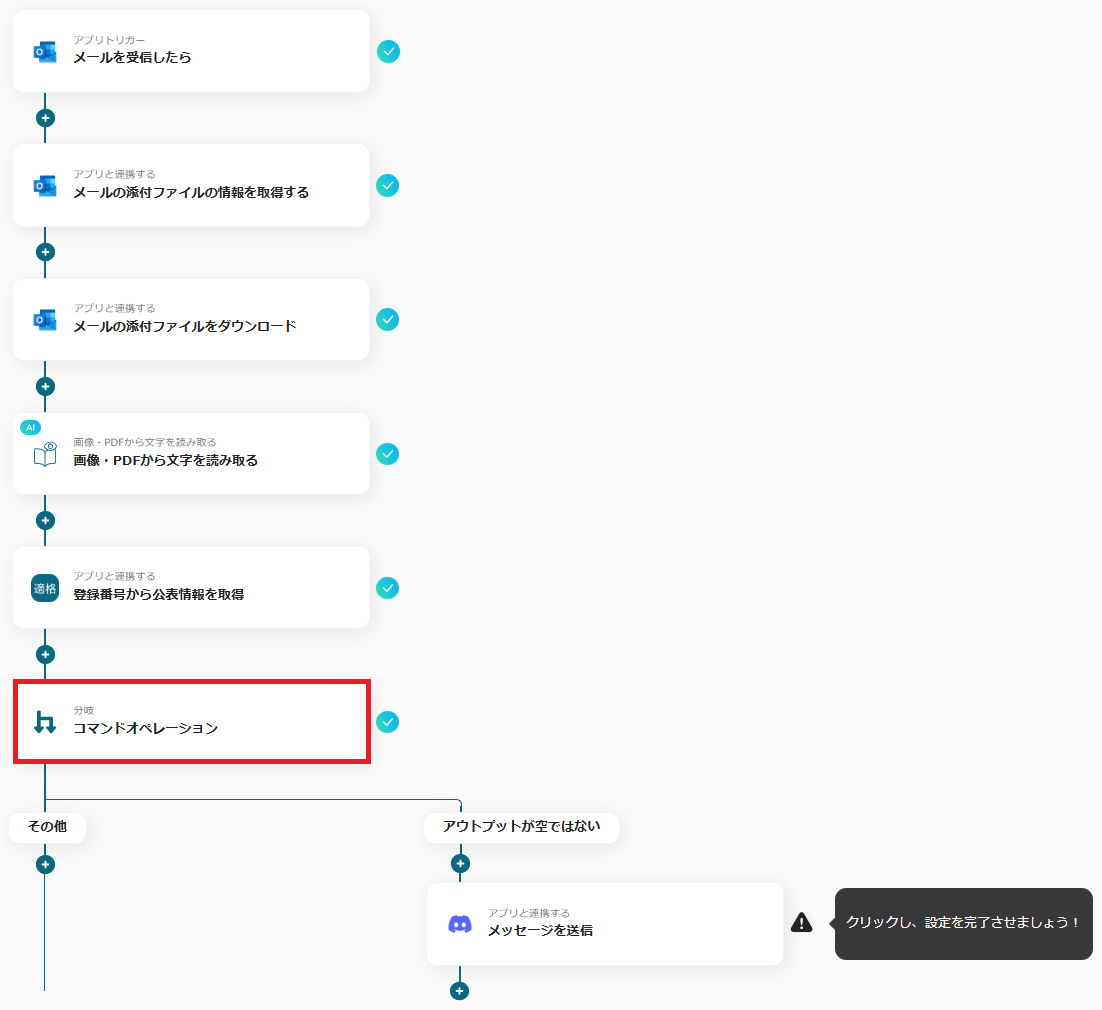
10.分岐対象のアウトプット、分岐条件を下記のように設定して保存します。
この設定により、登録番号が実在する場合のみ、Discordへ通知します。
※タイトルは任意に設定できます。
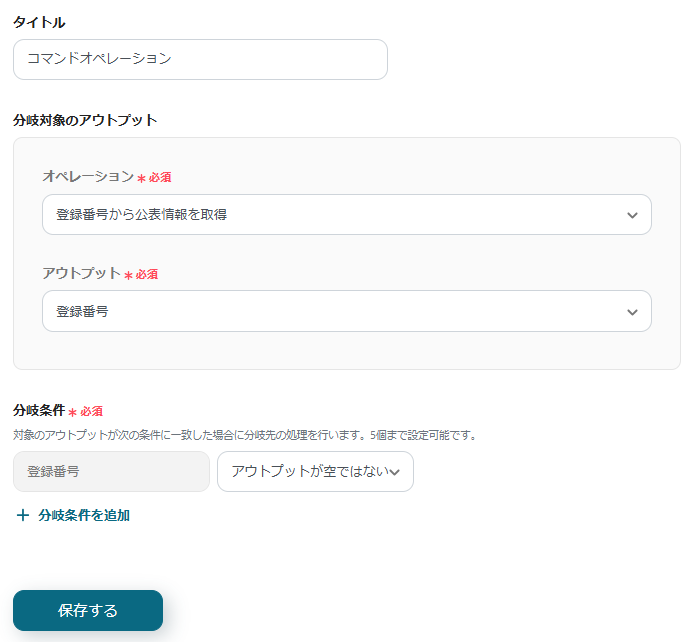
最後に、Discordに通知する設定を行います。
1.「アプリと連携する メッセージを送信」をクリックします。
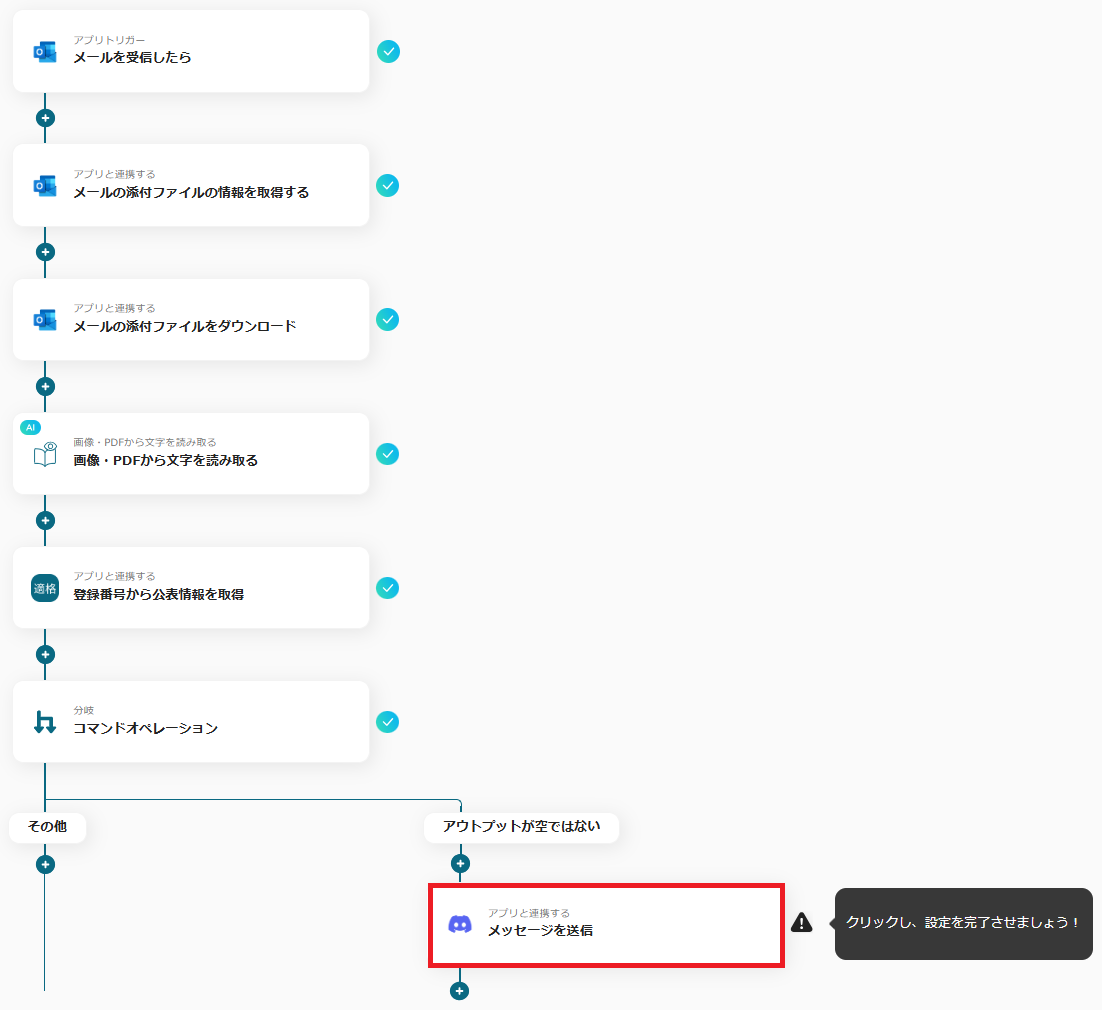
2.Discordと連携するアカウントを確認し、「次へ」をクリックします。
※タイトルは任意に設定できます。
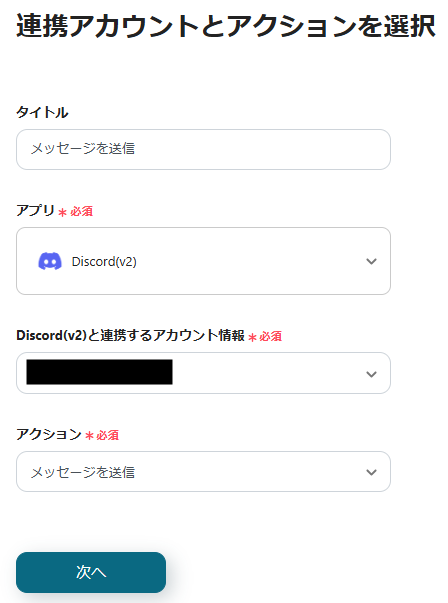
3.チャンネルIDとメッセージ内容を設定し、テストを行います。
※メッセージ内容には、定型文を直接入力できます。また、Outlookで受信したメールや登録番号に関する情報を反映させたい場合は、枠をクリックして表示されるアウトプットの「メールを受信したら」や「登録番号から公表情報を取得」から設定します。(値は二重括弧で表示されます)
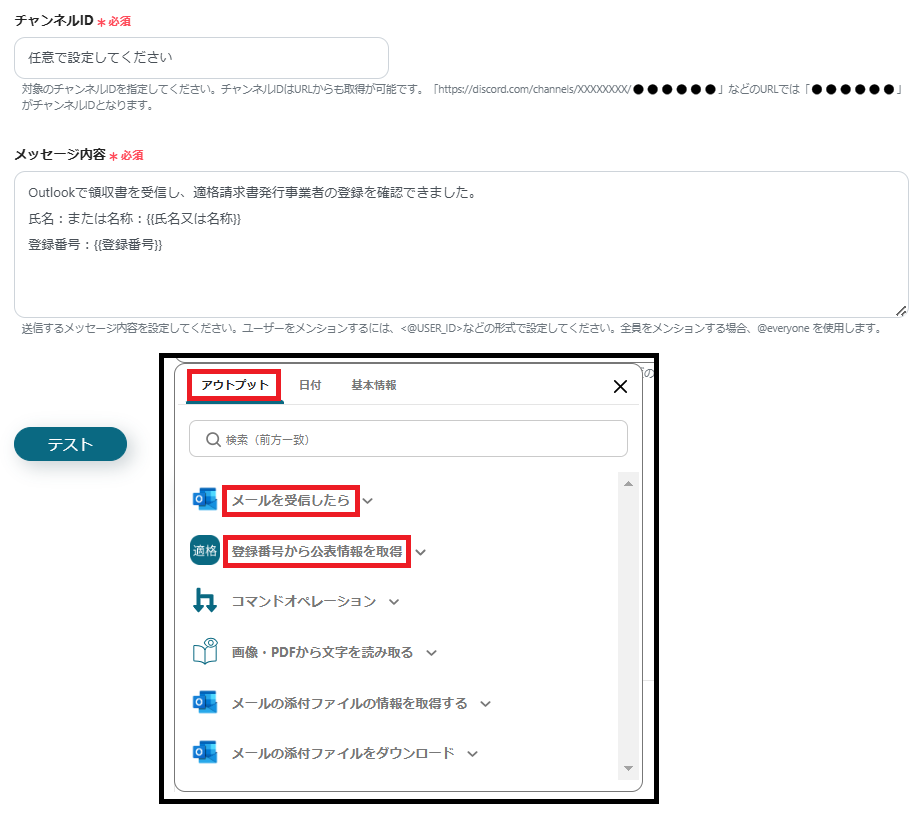
4.テストが成功すると、Discordにメッセージが通知されます。
問題がなければ保存します。
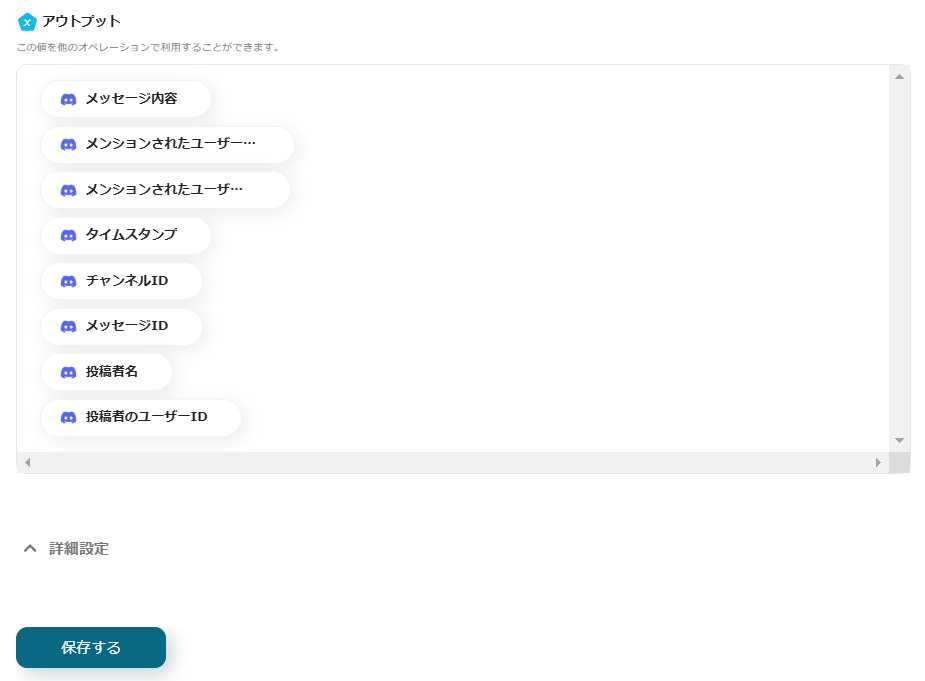
5.トリガーをONにすると、Outlookで請求書を受信するたび、適格請求書発行事業者公表システムで事業者の登録有無を自動で確認し、Discordに通知されます。
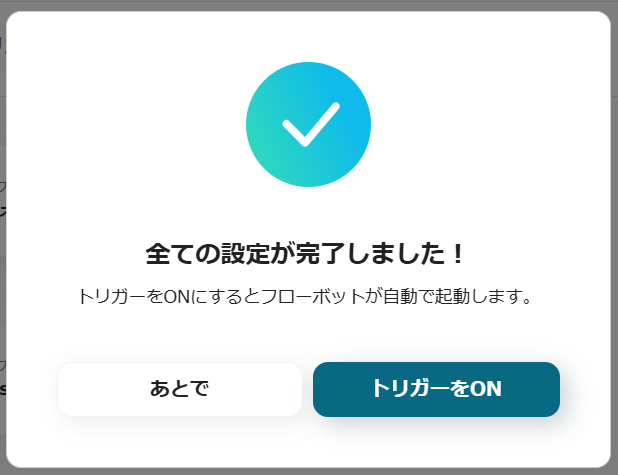
紹介したフローに不明点があれば、こちらのヘルプページを確認してみてください。
他にも適格請求書発行事業者公表システムを使った自動化の例がYoomにはたくさんあるので、いくつか紹介します。
1.Notionで取引先が登録されたら適格請求書発行事業者公表システムで登録有無を自動で確認する
Notionに取引先情報が登録されると、適格請求書発行事業者公表システムで登録を自動確認できるテンプレートです。
この連携により、取引先の登録番号の確認漏れを防止し、正確なデータ管理が可能になるでしょう。
2.Airtableで取引先が登録されたら適格請求書発行事業者公表システムで登録有無を自動で確認する
取引先情報がAirtableに登録された際に、適格請求書発行事業者公表システムで登録を自動確認するテンプレートです。
この連携により、取引先の登録番号を手動で確認する手間を省き、業務効率の向上が期待できます。
3.kintoneでステータスが更新されたら適格請求書発行事業者公表システムで登録有無を自動で確認する
kintoneで取引先のステータスが更新されると、適格請求書発行事業者公表システムで登録を自動確認するテンプレートです。
この連携により、ステータス更新にあわせて登録番号を自動で確認でき、正確な業務プロセスが実現するでしょう。
領収書の処理は、ミスが許されない重要な作業ですが、定型業務になりがちです。
手動で登録番号の確認を行う場合、それだけで多くの時間がかかり、効率的な対応が難しくなります。
Outlook、適格請求書発行事業者公表システム、Discordを連携すれば、請求書の登録番号の確認が自動化し、経理作業が効率化するでしょう。
例えば、月初めにまとめて請求書が送られてくる場合、担当者は対応に追われて他の業務に対応できなくなります。
この連携を利用すれば、領収書の処理が迅速化し、空いた時間で他の経理作業にも対応できるため、業務の効率化が期待できます。
インボイス制度に対応するためには、領収書の登録番号の確認作業が発生します。
これにより、領収書の処理業務に時間が余計にかかります。
Outlook、適格請求書発行事業者公表システム、Discordを連携すれば、登録番号の確認作業が簡易化し、インボイス制度への対応後もこれまでと同様の業務効率を維持できるでしょう。
例えば、多くの顧客を抱える場合、インボイス制度への対応で登録番号の確認作業が必要となれば、担当者の負担が大きくなります。
しかし、Outlook、適格請求書発行事業者公表システム、Discordを連携すれば、担当者の負担増加を抑えて制度に対応できるでしょう。
登録番号を手動で確認する作業は、抜け漏れが発生するリスクがあります。
確認漏れにより間違った情報で領収書を処理してしまうと、監査や税務調査で問題になります。
Outlook、適格請求書発行事業者公表システム、Discordを連携すれば、登録番号の確認漏れ防止につながり、正確な請求書の処理プロセスが実現するでしょう。
例えば、経理業務の人員が不足しがちな場合、業務に追われて登録番号の確認が漏れてしまうことがあります。
しかし、この連携を導入することで、確認漏れを防ぎ、監査や税務調査時のリスクを回避できるでしょう。
請求書の登録番号を手動で確認するには、手間と時間がかかります。
また、確認漏れが発生するリスクがあるため、インボイス制度への対応が課題となる場合があります。
これらの課題は、Outlook、適格請求書発行事業者公表システム、Discordを連携して、登録番号の確認を自動化することで解決するでしょう。
これにより、正確かつ効率的な請求書の処理プロセスが実現し、インボイス制度への対応時に担当者の負担増加を抑えることも期待できます。
Outlook、適格請求書発行事業者公表システム、Discordの連携は、Yoomを利用することでノーコードで簡単に実現できます。
本記事で解説した手順通りに設定するだけで済むため、この機会にぜひ自動化の導入を検討してみてください。
